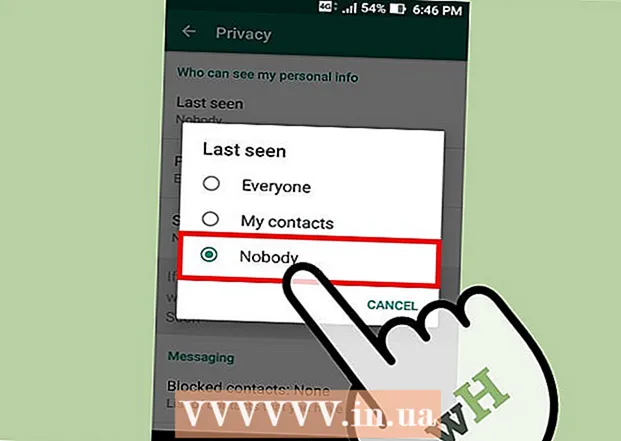Autor:
Janice Evans
Fecha De Creación:
26 Mes De Julio 2021
Fecha De Actualización:
16 Septiembre 2024

Contenido
- Pasos
- Parte 1 de 3: crea una nota
- Parte 2 de 3: Agregar color a las notas
- Parte 3 de 3: Cambiar el tipo y tamaño del texto
- Consejos
Las notas adhesivas pueden recordarle ciertos eventos y hechos. Puede utilizar notas en el panel de su Mac para recordarle sus tareas. Las notas se mostrarán en la computadora y cada vez que mires el tablero, verás una nota y recordarás el negocio que tienes que hacer. Lea este artículo para aprender a crear notas en el panel de su Mac.
Pasos
Parte 1 de 3: crea una nota
 1 Ve al tablero. Presione la tecla F2 en el teclado.
1 Ve al tablero. Presione la tecla F2 en el teclado. - Si tiene una aplicación de panel en la barra de inicio rápido, puede hacer clic en la aplicación.
- Si desea acceder al tablero de forma rápida, puede usar la función Finder para arrastrar y soltar una aplicación en la barra de inicio rápido.
- También puede arrastrar 3 o 4 aplicaciones a la izquierda hasta la barra de inicio rápido.
 2 Haga clic en firmar + en la esquina inferior izquierda. Esto abrirá un menú.
2 Haga clic en firmar + en la esquina inferior izquierda. Esto abrirá un menú.  3 Seleccione la opción "Notas".
3 Seleccione la opción "Notas".- La nota aparecerá tan pronto como haga clic en el botón "Notas".
- 4Haga clic en la "X" en la esquina superior izquierda del menú.
Parte 2 de 3: Agregar color a las notas
 1 Haga clic en el botón "i" ubicado en la esquina inferior derecha de la nota.
1 Haga clic en el botón "i" ubicado en la esquina inferior derecha de la nota.- Al hacer clic en un botón, la nota adhesiva le mostrará las opciones de color que puede elegir.
 2 Elija cualquier color.
2 Elija cualquier color. 3 Haga clic en Finalizar.
3 Haga clic en Finalizar. 4 Haga clic en el botón X en la esquina superior izquierda del menú.
4 Haga clic en el botón X en la esquina superior izquierda del menú.
Parte 3 de 3: Cambiar el tipo y tamaño del texto
 1 Presione "i" nuevamente.
1 Presione "i" nuevamente. 2 Elija un tamaño y estilo de fuente. Las fuentes se pueden encontrar en las opciones de color.
2 Elija un tamaño y estilo de fuente. Las fuentes se pueden encontrar en las opciones de color.  3 Haga clic en Finalizar.
3 Haga clic en Finalizar. 4 Empiece a completar su nota.
4 Empiece a completar su nota.
Consejos
- Puede mover la nota por la pantalla si lo desea.
- Para seleccionar el tamaño de fuente, puede seleccionar la opción "Auto". El tamaño de la fuente se establecerá automáticamente.
- Si desea cambiar el color / estilo o tamaño de la fuente, simplemente presione el botón "i".
- Si ya no necesita el recordatorio, presione X en la esquina superior derecha de la nota.